iPhone,iPad,マックとWindows カレンダーでスケジュールの共有が出来るのは良いですが、どうもうまく共有できない、ということが起きました。
その時の対処法、というか、結局暫く別のカレンダーアプリ(One Calendar)に乗り換えてみることにしましたが、同じように困っている人に役立つか、ということで、事の経緯を簡単にご紹介です。
何かの参考になってもらえれば嬉しいです。
共有がうまくできない症状
普段、iPad, iPhone,マックとWindowsカレンダーでスケジュールデータの共有してますが、以下のような現象に悩まされました。
- 1)iPad, iPhone, マックでは特に問題なく登録しているスケジュールは表示される
- 2)そのスケジュールデータをWindowsカレンダー(Windows10アプリ)で表示すると、一部表示できない場合がある
この Windows側で一部表示できない、というのは、iCloudのスケジュールデータは「Calendar」「Home」「Work」と出てますが(私の場合ですが)、その中の「Calendar」で登録されているスケジュールだけ表示されたり、「Home」のデータも表示されるけど、何か新たにスケジュールデータを登録すると、登録完了直後に一斉に「Home」のスケジュールだけが表示されなくなったり、と、かなり困ったな~、という感じです。
表示されなくなったHomeなどのスケジュールは、何か新たにデータを登録すると表示が復活した!、と思ったら、また暫くすると全て消えてしまったりと、挙動不審な状態。
Windowsカレンダーの設定とか確認しても、非常に単純な項目しかなく、何か問題に関係しそうな設定もない。
手元にiPadはあるので、iPadでスケジュール自体は確認できますが、普段作業はWindowsパソコンで行っているので、パソコン上でスケジュールを確認したり、スケジュールの登録削除はパソコンでサクサクっと行いたい、というところです。
解決方法1:アカウントの再登録
ということで、色々設定などを確認したりした最後に行ったのが「アカウントの削除」と「アカウントの再登録」でした。
結論から言えば、この「アカウントの削除」と「アカウントの再登録」で一旦は見事共有も正常に復活!でも、しばらくすると、やっぱり同じ症状がでるんですね。
もしかしたら iCloud側でパスワード管理などの仕組みが変わったりして、その影響でうまくデータ共有ができてないのかも、と思ってみたり、いやいや、そもそもWindowsカレンダーの不具合では...と考えてみたり、どうにもお手上げ状態です。
(ネットで検索しても、それらしい解決策もでてないようですし)
解決方法2:有名どころを試す
あまり時間をかけるようなものでもない、ということで、一旦Windowsカレンダーを諦めて、グーグルカレンダーやジョルテなどの他のカレンダーアプリを試してみました。
求めるものは、
- 1)家族間でデータ共有できること
- 具体的には、iOSのカレンダーとスケジュールデータが共有できること
- 2)Windows上で、手軽にスケジュール登録・削除の操作ができること
グーグルカレンダーは、メールアドレスで共有する(だけなのかな?)ということで、私の場合、家族とスケジュールデータを共有したいだけですが、これだとメールまで共有してしまいそうで、一人で使う分には良いと思いますが、少し試して諦めることに。
他にもジョルテとか、今おすすめしている人が多いTimeTreeとかのカレンダーアプリも見てみましたが、ジョルテにしてもTimeTreeにしても、Windows上で手軽に操作できるアプリがなさそうで、こちらもちょっと試しただけで断念。
解決方法3:iCloudカレンダー
よく考えてみれば、共有したいと思っているカレンダーのデータは iCloud上にあるので、
「なんだ、iCloudカレンダーへのショートカットをパソコン上に作って、そこからすぐカレンダーを起動すればいいじゃん」
と、何やら発想の転換ができたみたいで、少し小躍りしてしまいました(笑)
実際、ブラウザで iCloudカレンダーを表示すれば Windows上でも普通に予定が見れるので、これで解決か!?と思いきや、リマインダー(アラーム)で通知してくれない...
考えてみれば当たり前かもしれませんが、単にブラウザでデータを表示しているだけなので、予定時刻の15分前とかのリマインダー(お知らせ)表示がない...
パソコンで作業していると、予定時刻の時間を見逃す場合もあるので、リマインダーは必須なんです...ということで、この方法も断念。
解決方法4:One Calendar
結局、Windows上で動作するアプリで、iPhoneやiPad, マックなどのiOS、というか、iCloudカレンダーとデータ共有できるもの、というところで改めて探しなおすと、Microsoft Storeに「One Calendar」というWindowsアプリがありました。
iCloudカレンダーとも連携できる、ということと、何といっても無料、ということでこちらを試すことに。
結果として、この「One Calendar」を使うことになりました。
One Calendarの表示
上のリンクからダウンロードしてカレンダー画面を見てみると、以下のような表示でまずまずな感じ。
ただWindowsカレンダーは縦方向のスクロールですが、こちらの One Calendarは横方向にスクロール、というのが大きな違い。
iCloudとの連携の設定
iCloudとのデータ共有の設定もとても簡単です。
まず、右下にある設定アイコン(歯車アイコン)をまずクリック。
↓↓↓↓↓↓
続いて表示される「設定」の中の「アカウント」を選択。
↓↓↓↓↓↓
続いて「アカウントを追加する」をクリック!
↓↓↓↓↓↓
すると、以下の様に選択したいアカウントの種類が表示されるので、その中から「iCloud」をクリック!
↓↓↓↓↓↓
最後は、ユーザー名とパスワードを入力すればよいですが、パスワードは iCloudのパスワードではなく、アプリ専用のパスワードを取得する必要があるのがポイント。
アプリ専用パスワードについては、以下の記事の「2 App用パスワードの取得」を見てみてください。
iPhone,iPad,マックとWindows カレンダーを共有する簡単な方法
注意ポイント2点
色が変えられない!
この「One Calendar」、単に予定を見るだけであれば十分ですが、スケジュールの色が変えられない!
アプリは無料ですが、アップグレード版にしないと(つまり有料版にしないと)、色が変えられないんですね。
Windowsカレンダーでは、「Calendar」「Home」「Work」を色分けしていたので、スケジュールによって、どうしても色だけは変えたい。
ということで、アップグレードは580円必要、という表示がでますが、まぁいいか...もう疲れてきたし...ということで、支払ってアップグレード版にしました。
アップグレード版にすると、スケジュールの色だけでなく、カレンダー全体の色を変えられるようになりますね。(テーマの設定というものがある)
アラームは繰り返しお知らせなし
もう1つの注意点はリマインダー(アラーム)。
Windowsカレンダーでは、15分前とかにリマインダー(アラーム)の設定しておき、そのアラームの表示がされると、また5分後に表示する、みたいなボタンが出てきて、繰り返しお知らせしてくれました。
このOne Calendar も普通に同じことが出来ると勝手に思ってましたが、一度きりのリマインダーのようです。(アラームが表示されて、その表示を消すと2度とお知らせしてくれない)
無料版なら、まぁこれくらいの機能制限はあってもよいか、というところですが、有料版ではリマインダーの繰り返し通知は対応してほしいところです。
最後に
長らく便利にWindowsカレンダーを使てましたが、今回ひとまず One Calendarに乗り換えてみました。
2つの注意点を書いてますが、その他は普通に便利&簡単に使えそうなアプリで、今後はこれを結構使っていそうな感じです。
リマインダーの繰り返し通知の機能は、アップグレード版ではバージョンアップとかで対応してほしいな...というところですね。(結構重要)
ではカレンダーのトラブルをとりあえず回避したぞ!ということでしばし休憩。
ネットビジネスを始めてみたい、ブログに挑戦したい、収入化したい、という場合には、以下のメルマガにも登録してみてくださいね。

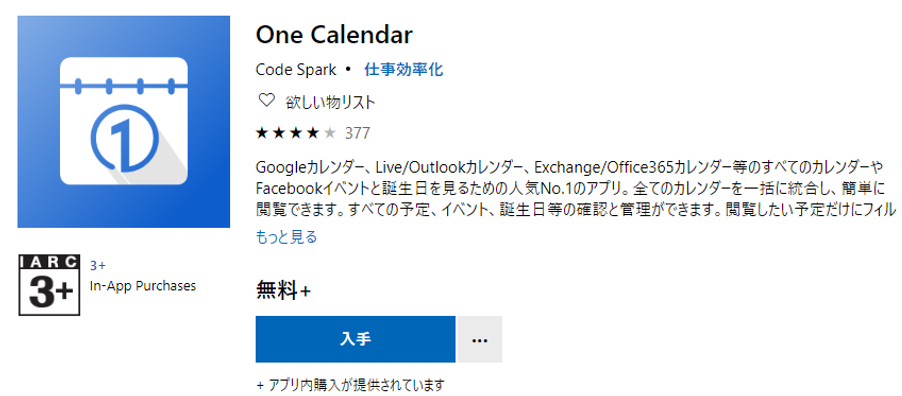
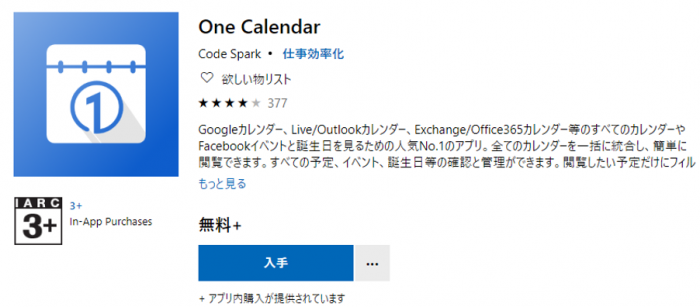
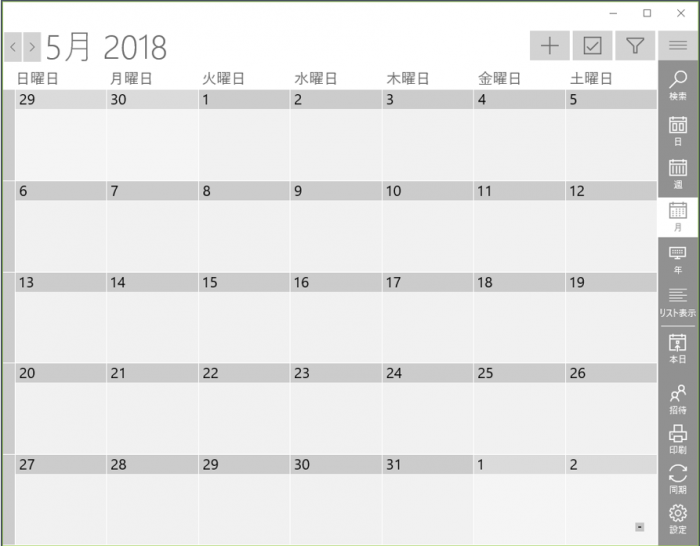

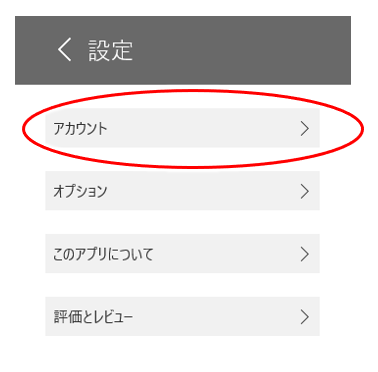
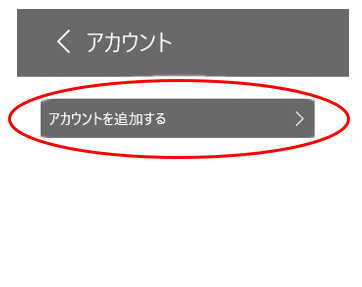
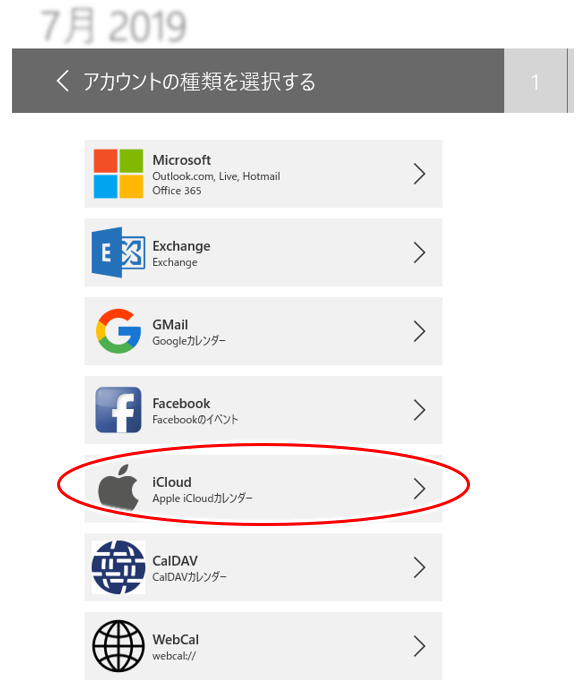
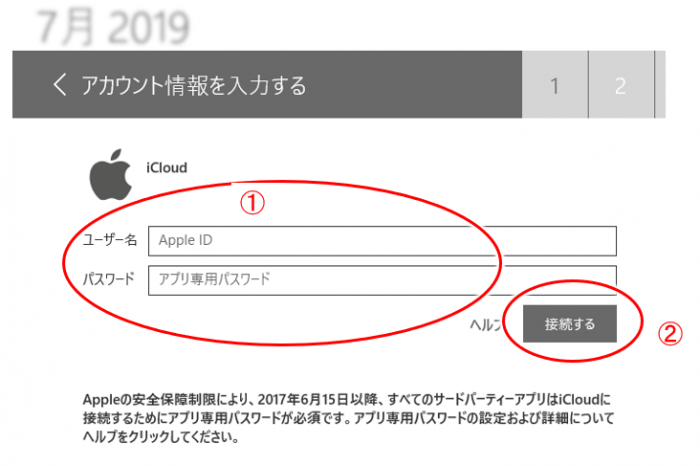

コメント